|
|
Personal Backup Version 5.9 |
| © 2001 − 2018, Dr. Jürgen Rathlev |
Abban az esetben, ha az adatok már elveszetek és vissza kell állítani egy biztonsági mentésből a program kínál két lehetőséget:
gombra kattintva az eszköztáron a bal oldalon megnyílik egy ablak, amelyben kiválaszthatja, hogy mely fájlokat és könyvtárakat kívánja visszaállítani és mely könyvtárból kell a fájlokat másolni. Ezek a beállítások menthetők ütemezésben (<filename>.rsj) használatra bármikor.
Van egy lista a legutóbb használt visszaállítás ütemezésben a programban. kattintva
a ![]() gombra
azonnal kilistáznak egy ilyen ütemezést.
gombra
azonnal kilistáznak egy ilyen ütemezést.
Kattintva a jobb gombbal lehetővé teszi, hogy a lista szerkeszthető legyen.
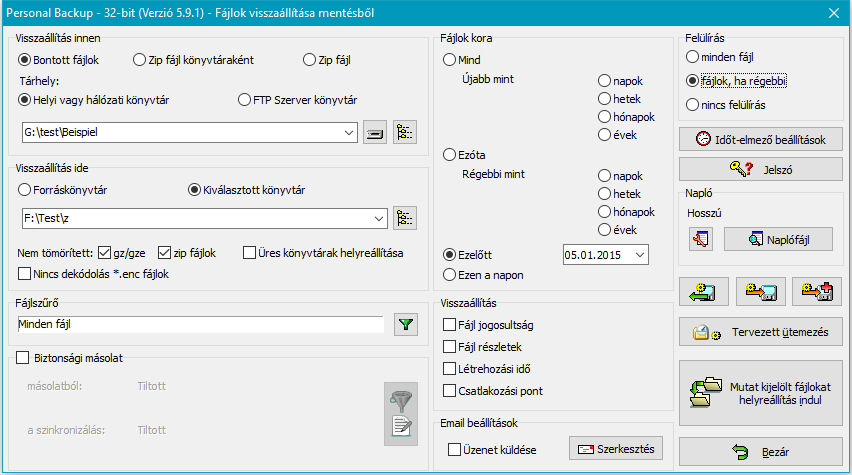
fájlok visszaállítása előtt, meg kell vizsgálni, hogy az adatok biztonsági mentését ( lásd Biztonsági másolat helye ):
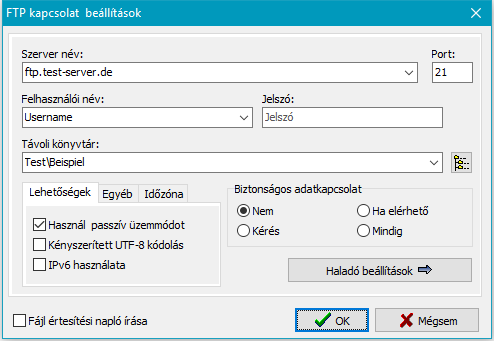
Fájlok visszaállíthatók az eredeti forrás könyvtárába, vagy bármely más helyre:
Kibontása gz fájloknak
Ezt a lehetőséget kell választani, ha a biztonsági mentés készült egyedüli tömörített fájlokról.
Ebben az esetben az összes fájlt automatikusan kicsomagolják, a visszaállításkor (alapbeállítás).
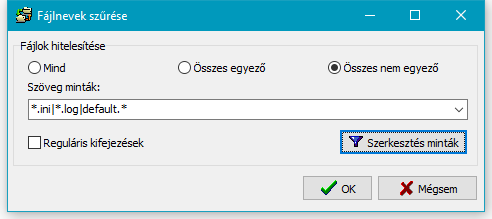
Nincs dekódolása ENC fájlnak
Personal Backup hozzáadja a fájl kiterjesztését ENC a
tömörítetlen titkosított fájlokhoz. Ezeknek a fájloknak visszafejtésekor
automatikusan visszaállítja. Ha ezen fájlokat egy másik
alkalmazás használja a dekódolás sikertelen lesz.
Lehet, hogy néhány program visszafejtésére az ilyen fájlokat
bejelöli lehetőségként.
Visszahelyezve üres könyvtárakat
Ha ezt a lehetőséget választja még üres könyvtárakat is helyreállíthat.
fájlnév szűrők segítségével a fájlnevekben megfelelő
mintákat lehet venni vagy nem. Használatára ugyanazok a szabályok vonatkoznak, mint
leírt biztonsági mentés szűrőkre
(szabványos fájl szűrő
vagy reguláris kifejezések).
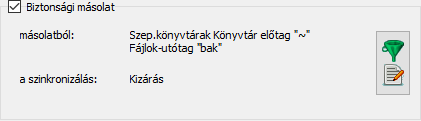
If Biztonsági másolatok
során létrehozott biztonsági mentéskor általában nincs szükség a fájlok visszaállítására,
ez esetben nem a jelölőnégyzetek bejelölésével (alapértelmezett beállítás), de a beállításoknál
elő- és utótagot kell használni beállításkor a biztonsági mentés során azonosítani ezeket a könyvtárakat
és fájlokat.
Ha szeretné visszaállítani egy korábbi időpontra, először adja a dátum mellett
Fájl kor - összes, mielőtt ... (lásd alább). Ezután válassza kipipálva a megfelelő
bejelölőnégyzetek, amely biztonsági másolatokat kell visszaállítani. Ne felejtse el
ha meg akarja határozni a biztonsági másolatokat létre mentés (pl külön
könyvtár). Az előnézeti majd megmutatja minden esetben a legfrissebb biztonsági másolatot
felszerelése a kiválasztott idősávban. A visszaállítási fog mozogni a fájlokat automatikusan
a megfelelő helyre.
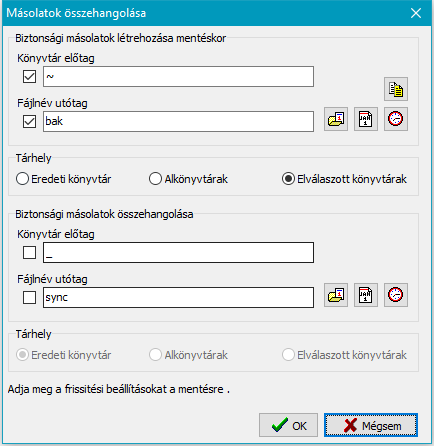
Megadhatja, hogy szeretné visszaállítani a fájlokat csak újabb vagy régebbi, mint az adott fix vagy relatív dátum.
Visszaállítása fájl jogosultságoknak
Az NTFS fájlrendszerek a hálózati megosztásokon a hozzáférés-vezérlési lista (ACL), amely megadja
az engedélyeket minden felhasználónak, hogy kapcsolódjon az egyes fájlokhoz és könyvtárakhoz.
A jogosultságokat a fájlok és könyvtárak
visszaállításakor ( lásd itt ). Ahhoz, hogy ez megtörténjen
szükséges, hogy az ACL-eket támogassa mind a forrás és a cél esetében.
Fájl visszaállítási részletek
Ha ez a lehetőség be van jelölve a további információk, esetleg mentett
fájlok ( lásd itt ), helyre fog állni.
Visszaállítása létrehozás ideje
Ha ezt a lehetőséget választja, a létrehozásakor
állítja visszaállítja a fájlokat.
Visszaállítása csomópontokban
Ha ez a lehetőség be van állítva, akkor az információk csomópontokban biztonsági mentések készítése során
( lásd itt ) fogjuk vizsgálni, hogy
újra a csomópontban a cél könyvtárban a visszaállítás.
Attól függően, hogy a visszaállítási beállítások tartalmát a könyvtárak, amelyhez
a csomópontok pontjában visszaállítani külön.
Fontos megjegyzés: visszaállításához csomópontoknak, rendszergazdai jogokkal
kell rendelkeznie.
E-mail státusz
lehetőség egy naplófájl küldésére
a visszaállítási ütemezésben. A beállítások
ugyanazok, mint a biztonsági mentés esetén.
Itt lehet megadni, hogy a meglévő fájlokat mindig
írja felül, vagy csak akkor, ha idősebb, mint a
a biztonsági mentés, vagy soha.
Összehasonlítva a időbélyegeket a fájlokban problematikus, ha a különböző fájl
rendszereket vesszük alapul. Beállítása
rendszer független.
Itt adhatja meg a rögzített jelszót használni a fájlok dekódolásakor.
Ebben az esetben a felhasználónak nem kell megadnia helyreállítás közben.
Visszaállítása annak érdekében, hogy a művelet elvégezhető a háttérben nem felhasználói
interakció.
kattintva a![]() gombra, megnyílik a párbeszédablak
a napló beállításainak visszaállításához.
gombra, megnyílik a párbeszédablak
a napló beállításainak visszaállításához.
Kattintson a ![]() gombra az aktuális napló megtekintéséhez.
gombra az aktuális napló megtekintéséhez.
kattintva a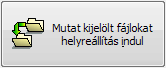 gombra, majd elindítani a visszaállítást. Visszaállítás előtt a fájlokat a program
létre hozza és megjelenik egy lista az összes fájlról, amely megfelel a szűrési feltételeknek.
Ha a választás nem az ahogy szeretné, akkor törölheti a visszaállítást ezen a ponton, és állítsa be
a kívánt beállításokat. Az is lehetséges, hogy kitörölje a fájlokat vagy a
könyvtárak egyénileg.
gombra, majd elindítani a visszaállítást. Visszaállítás előtt a fájlokat a program
létre hozza és megjelenik egy lista az összes fájlról, amely megfelel a szűrési feltételeknek.
Ha a választás nem az ahogy szeretné, akkor törölheti a visszaállítást ezen a ponton, és állítsa be
a kívánt beállításokat. Az is lehetséges, hogy kitörölje a fájlokat vagy a
könyvtárak egyénileg.
jobb gombbal a fájlra, megnyílik egy helyi menü, amely lehetővé teszi
tartalom megtekintésének, vagy mint a forrás (ha
rendelkezésre áll). A kiválasztás szükséges külső nézegető
és összehasonlító a programra ezért kattintson a
![]() nyomógombra:
nyomógombra:
Ezután az összes kiválasztott fájl helyreáll. Bármilyen szükséges kicsomagolás és dekódolás automatikusan megtörténik. Amennyiben szükséges a jelszót kell megadni a felhasználónak által csak egyszer. Ha kívánja mentheti a jelszót a helyreállítás ( több ... ) elkerülése interakció során.
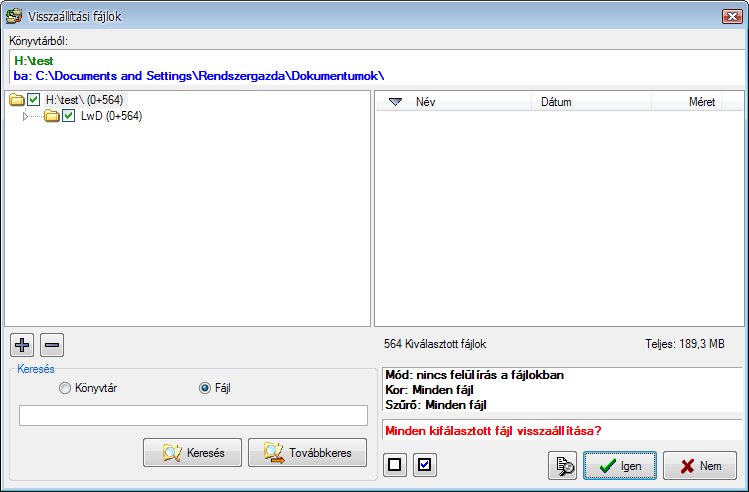
kattintva a![]() gombra mentheti az ütemezés összes beállítást a lemezre.
Ha betölt egy elmentett ütemezést kattintson a
gombra mentheti az ütemezés összes beállítást a lemezre.
Ha betölt egy elmentett ütemezést kattintson a
![]() gombra.
gombra.
Elmentett helyreállítás ütemezés indult a parancssorban
. Ez lehetővé teszi, hogy a Windows Ütemező
visszaállítson fájlokat bizonyos időközönként, illetve helyreállítson
egy könyvtárat (pl. automatikusan bejelentkezési)
egy parancsikon hozzáadásával a Windows Start menüjében (lásd Minden programok ⇒ Indítópult):
PersBackup /restore <rest-task>
Beállíthatja a Windows ütemezett feladatok elvégzésére. Automatikus visszaállításhoz
kattintson a ![]() gombra. A konfigurációs eljárás ugyanaz, mint a leírt biztonsági mentések során.
gombra. A konfigurációs eljárás ugyanaz, mint a leírt biztonsági mentések során.

Ez a program része a programcsomagnak, és indítható a Windows Startmenüben Personal Backup 5 ⇒ Fájlok visszaállítása . Kínál három lehetőséget:
Mindhárom esetben tömörített és / vagy titkosított fájlokat kicsomagolják és / vagy dekódolják automatikusan. A cél könyvtárat kézzel kell kiválasztani. Továbbá kiválaszthatja, hogy a fájl már létezik könyvtárban, ezt kell felülírni, vagy sem. Ha csak régebbi fájlokat kell felülírni, beállíthatja a beállításokat az idő összehasonlításban ( lásd itt ). Lehetősége szerint kikapcsolhatja a kicsomagolás gz fájl és a felülírását írásvédett fájloknak.
Először is a bal oldalon válassza ki a könyvtárat amely fájlokat vissza kell állítani. A jobb oldalon válassza ki a kívánt fájl (okat) az egérrel a szokásos módon. Ha rákattint a Első gombra kezdeményezi a másolását fájloknak a megadott címre.
Először is a bal oldalon válassza ki a könyvtárat amely a fájlokat vissza kell állítani. A fájlokat a könyvtárban az alkönyvtárakban (ha van ilyen) kell másolni a célkönyvtárba. A könyvtár szerkezete megmarad.
Ha a fájlok elmentve egy váltakozó (teljes mentés
együtt növekményes / differenciális mentés) a fájlok lesznek
több könyvtárban (pl. BD01F, BD02I, BD03I, BD04I ... ).
Visszaállításakor szükséges letölteni a legújabb verziót.
A felhasználónak meg kell adnia a következő elemeket tartalmazza: